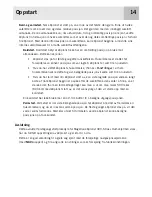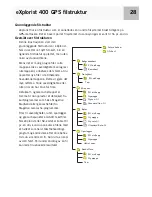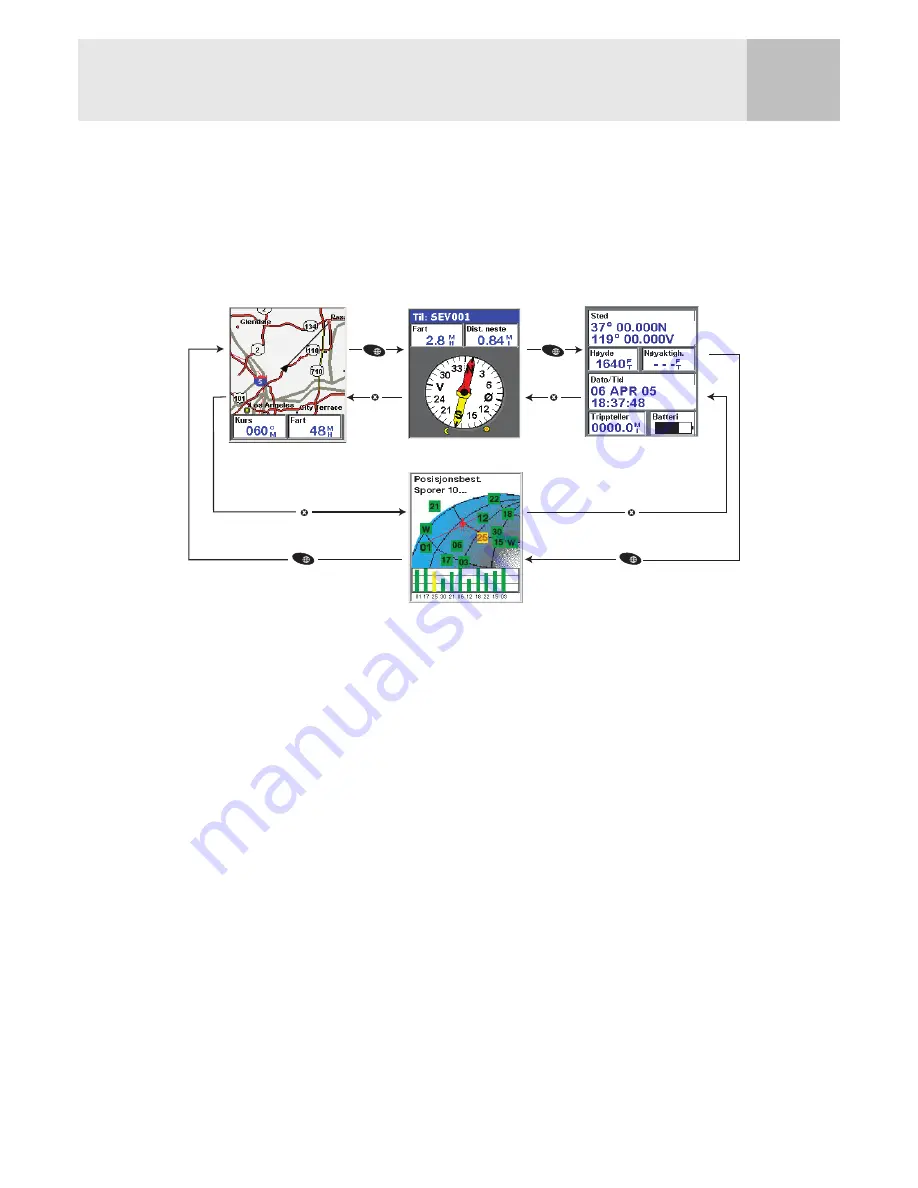
Navigasjonsskjermer
15
Navigasjonsskjermer
Bruk av navigasjonsskjermene
eXplorist har tre navigasjonsskjermer og en
satellittstatus
-skjerm, som man går til ved å trykke på
NAV
-knappen. Hver skjerm gir den samme informasjonen i forskjellig format slik at du kan velge
den skjermen som passer best til dine behov.
Tips:
ESC
-knappen lar deg bla gjennom navigasjonsskjermene akkurat som
NAV
-knappen,
men i motsatt rekkefølge.
Kartskjerm
Den første og mest brukte skjermen er
kart
-skjermen.
Kart
-skjermen viser din posisjon og
severdigheter og bakgrunnskartdata for det viste området.
De viktigste opplysningene på
kart
-skjermen:
• Bruk knappene zoom inn/ut for å endre skalaen.
• Pil-markøren i midten av skjermen viser din posisjon, og hvis du er i bevegelse, peker den i
den retningen du beveger deg.
• Trykk
MARK
for å lagre din posisjon.
• Bruk
pil
-joysticken til å flytte markøren. Pil-markøren skifter til en trådkorsmarkør med all
tilgjengelig informasjon om posisjonen til markøren i bunnen av skjermen. Du kan også
lagre posisjonen til trådkorsmarkøren som en severdighet ved å trykke på
MARK
-knapp.
• Trykk
ESC
når du er ferdig med å bevege trådkorsmarkøren for å vise din aktuelle posisjon
med pilmarkøren.
• Trykk
MENU
og velg
Skjul kartinfo
eller
Vis kartinfo
for å slå informasjonfeltene i bunnen
av skjermen på eller av.
NAV
ESC
NAV
ESC
NAV
ESC
NAV
ESC